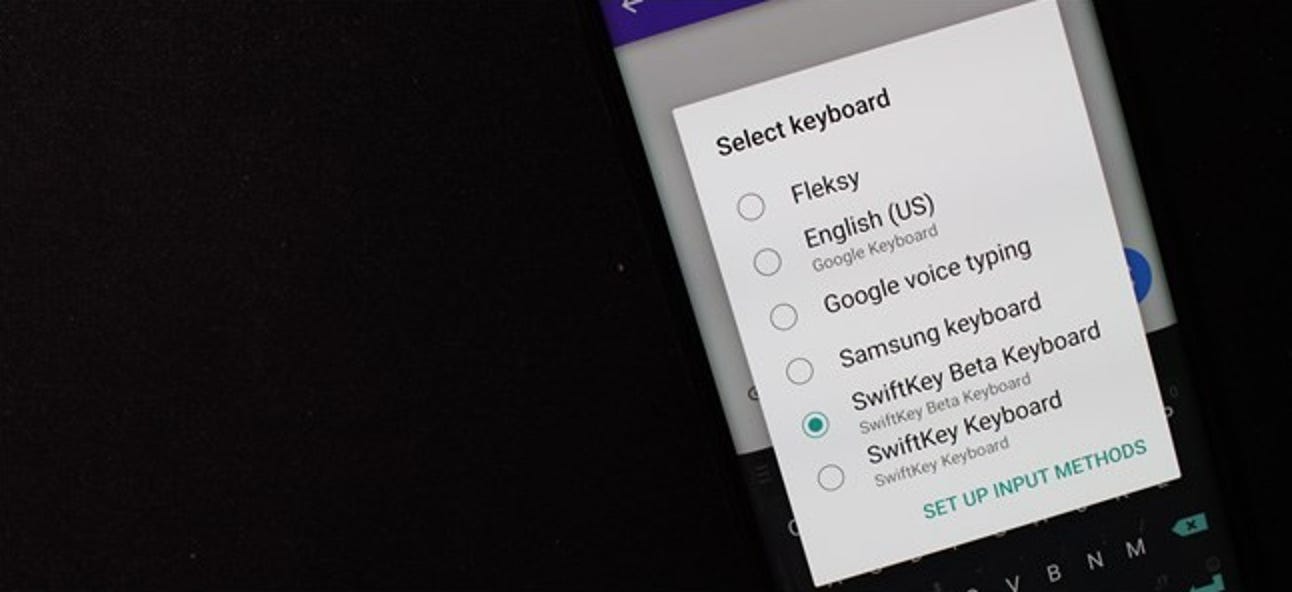Par défaut, les barres de titre des programmes dans Windows 10 sont blanches. Vous pouvez changer la couleur de la fenêtre du programme actif, mais qu’en est-il des barres de titre sur les fenêtres inactives? Pas de soucis. Il existe un ajustement facile du registre pour résoudre ce problème.
Voici à quoi ressemble une fenêtre d’arrière-plan normale dans Windows 10, sans couleur:
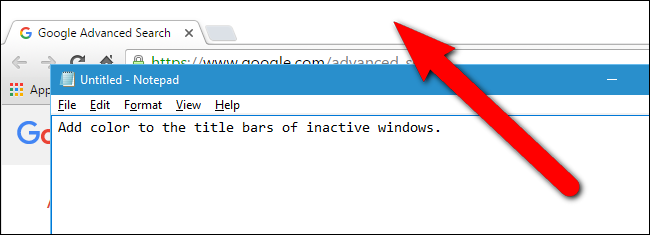
Lorsque nous aurons terminé, cela ressemblera à l’image en haut de cet article, en utilisant la couleur de notre choix.
Cette modification du registre affecte uniquement les applications de bureau traditionnelles, pas les applications universelles. Il existe également certaines applications de bureau, telles que les programmes Microsoft Office, qui remplacent ce paramètre de registre par leurs propres paramètres.
Avertissement standard: l’Éditeur du Registre est un outil puissant et une mauvaise utilisation peut rendre votre système instable, voire inopérant. C’est un hack assez simple et tant que vous respectez les instructions, vous ne devriez pas avoir de problèmes. Cela dit, si vous n’avez jamais travaillé avec lui auparavant, envisagez de lire comment utiliser l’éditeur de registre avant de commencer. Et sauvegardez définitivement le registre (et votre ordinateur!) Avant d’apporter des modifications.
Avant de commencer, vous devez activer le paramètre «Afficher la couleur au début, la barre des tâches, le centre d’action et la barre de titre» sur l’écran Personnaliser> Couleurs. Ce hack de registre ne fonctionnera que si cette option est activée. Ensuite, ouvrez l’éditeur de registre en cliquant sur Démarrer et en tapant regedit . Appuyez sur Entrée pour ouvrir l’éditeur de registre ou cliquez sur regedit sous Best Match.

Donnez à l’Éditeur du Registre la permission d’apporter des modifications à votre PC en cliquant sur «Oui» dans la boîte de dialogue Contrôle de compte d’utilisateur. Vous pouvez ou non voir cette boîte de dialogue, selon vos paramètres de contrôle de compte d’utilisateur.

Dans l’arborescence de gauche, accédez à la clé suivante:
HKEY_CURRENT_USERSOFTWAREMicrosoftWindowsDWM

Dans le volet de droite, faites un clic droit sur un espace vide et sélectionnez «Nouveau», puis «Valeur DWORD (32 bits)» dans le menu contextuel et le sous-menu.
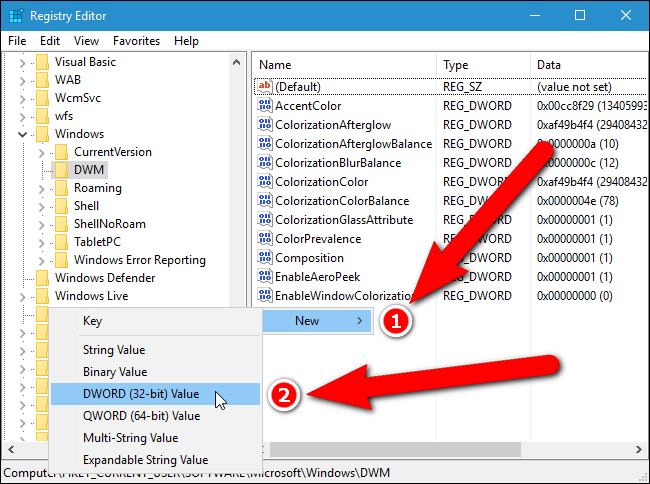
Une nouvelle valeur est ajoutée et le nom est mis en surbrillance, prêt pour que vous attribuiez un nom à la valeur.

Entrer AccentColorInactive comme nom, puis double-cliquez sur le nom pour modifier sa valeur.

Dans la boîte de dialogue Modifier, entrez un code couleur hexadécimal pour une couleur que vous souhaitez utiliser sur les barres de titre des fenêtres inactives affichées en arrière-plan sur le bureau. Vous pouvez les obtenir à partir de programmes comme Photoshop ou GIMP ou à partir de sites Web comme Sélecteur de couleurs HTML ou Codes couleur hexadécimaux. Pour notre exemple, nous allons rendre les fenêtres inactives en gris foncé (code couleur hexadécimal: 666666) et la fenêtre active (que vous pouvez également modifier dans l’éditeur de registre) noir (code couleur hexadécimal: 111111), comme indiqué dans l’image au début de cet article. Vous pouvez choisir les deux couleurs de votre choix ou rendre toutes les barres de titre actives et inactives de la même couleur.
La valeur du code couleur hexadécimal (hexadécimal) est saisie au format BBGGRR. Normalement, un code de couleur hexadécimal utilise le format RRGGBB, mais cette valeur DWORD utilise BBGGRR à la place. Par exemple, si vous souhaitez utiliser le code de couleur hexadécimal A7708C (A7 = rouge, 70 = vert, 8C = bleu), vous l’entreriez comme 8C70A7 dans la valeur AccentColorInactive.
Assurez-vous que «Hexadécimal» est sélectionné sous Base, puis cliquez sur «OK».
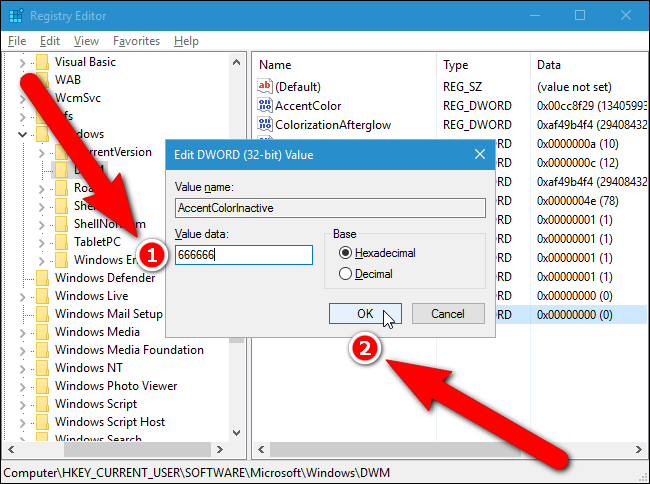
Vous pouvez également modifier la couleur de la fenêtre active dans l’Éditeur du Registre, bien qu’il soit plus facile de le faire dans les paramètres Windows. Si vous souhaitez changer la couleur de la barre de titre sur la fenêtre active, double-cliquez sur le AccentColor valeur. Si vous ne voyez pas le AccentColor valeur dans la liste de droite, créez une nouvelle valeur DWORD comme vous l’avez fait pour le AccentColorInactive valeur.
Noter la AccentColor la valeur peut ne pas être là si vous autorisez Windows à choisir une couleur d’accentuation de l’arrière-plan. Lorsque vous choisissez une couleur spécifique, le AccentColor la valeur est créée.
Entrez le code de couleur hexadécimal de la couleur que vous souhaitez utiliser sur les barres de titre des fenêtres actives dans la zone «Données de la valeur». Encore une fois, assurez-vous que «Hexadécimal» est sélectionné sous Base et cliquez sur «OK».
Les couleurs des barres de titre changent immédiatement. Notez que la barre de titre de l’Éditeur du Registre est devenue grise lorsque la boîte de dialogue Modifier la valeur DWORD (32 bits) est active.

Maintenant, la couleur de la barre de titre sur la fenêtre active est noire. Pour fermer l’éditeur de registre, sélectionnez «Quitter» dans le menu «Fichier».

Maintenant, notre fenêtre active a une barre de titre noire et nos fenêtres inactives ont toutes des barres de titre grises.

Si vous n’avez pas envie de plonger dans le registre vous-même, nous avons créé quelques hacks de registre téléchargeables que vous pouvez utiliser. Un hack définit les barres de titre des fenêtres inactives en gris et les fenêtres actives en noir. Vous pouvez modifier les codes de couleur hexadécimaux dans le fichier .reg en ouvrant le fichier dans un éditeur de texte tel que le Bloc-notes et en modifiant les valeurs pointées dans l’image ci-dessous. Modifiez uniquement les six derniers chiffres, pas les deux premiers. L’autre hack restaure les barres de titre à leurs paramètres par défaut. Les deux hacks sont inclus dans le fichier ZIP suivant. Double-cliquez sur celui que vous souhaitez utiliser et cliquez sur les invites. N’oubliez pas qu’une fois que vous avez appliqué les hacks souhaités, déconnectez-vous de votre compte et reconnectez-vous ou quittez, puis redémarrez explorer.exe pour que la modification prenne effet.
Barre de titre de couleur de fenêtre inactive Hack

Ces hacks ne sont en réalité que les clés applicables, réduites aux valeurs dont nous avons parlé dans cet article, puis exportées vers un fichier .REG. Si vous aimez jouer avec le registre, cela vaut la peine de prendre le temps d’apprendre à créer vos propres hacks de registre.